Development and Production - idea-labs/documentation GitHub Wiki
Wenn Ihr ein neues Projekt startet, befindet sich das Projekt im Development-Modus. Alle Änderungen an Variablen und Instrumenten werden sofort umgesetzt. Während der Erstellung des Projekts solltet Ihr es immer wieder testen, indem Ihr versuchsweise Daten eingebt und schaut, ob alles wie vorgesehen funktioniert. Bevor Ihr mit der Erhebung echter Daten beginnt (d.h., sobald Ihr Daten erhebt, deren Verlust Euch schmerzen würde), solltet Ihr das Projekt in den Production-Modus überführen. Das Feld dafür findet Ihr unter Project Setup ganz am Ende:


Der Production-Modus bietet verschiedene Vorteile:
- Alle bisher eingegebenen Daten können auf einmal gelöscht werden (Ihr könnt die Daten auch behalten, falls Ihr doch schon echte Daten eingegeben habt). Die automatische Vergabe der Record-IDs startet danach wieder bei Eins.
- Variablen können nicht mehr einfach verändert oder gelöscht werden, die meisten Änderungen müssen zuvor von einem Admin bestätigt werden. Das schützt vor unbeabsichtigtem Datenverlust (z.B. werden bei einer Umbenennung einer Variable die Daten dieser Variable gelöscht). Auch eine Änderung von Wertelabels könnte zu falschen Daten führen, wenn sie unbeabsichtigt erfolgt.
Auch im Produktionsmodus können noch Änderungen vorgenommen werden, diese werden jedoch nicht mehr sofort umgesetzt. Damit wird verhindert, dass bereits eingegebene Daten verändert oder gelöscht werden. Selbst wenn Ihr also wißt, dass Ihr während der Datenerhebung noch Änderungen am Projekt vornehmen wollt, solltet Ihr unbedingt in den Production-Modus wechseln.
Es ist auch möglich, vom Production- wieder in den Development-Modus zurückzukehren. Das solltet Ihr jedoch nur tun, wenn keine Gefahr besteht, dass Ihr Daten verlieren könntet. Wendet Euch dafür an einen ✉️ Admin.
Um an einem Projekt im Production-Modus Änderungen vorzunehmen, müsst Ihr Euch in den Draft Modus begeben. (Eine Ausnahme sind die Survey Settings. Diese können weiterhin direkt in Echtzeit bearbeitet werden.)
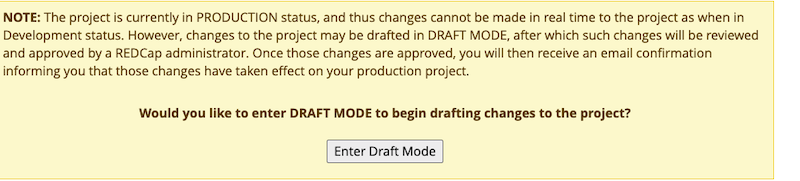
Alle vorgenommenen Änderungen im Production-Modus sind vorläufig und müssen bestätigt werden (“Submit Changes for Review”). Ihr könnt vor dem Einreichen Eure Änderungen selbst unter “View detailed summary of all drafted changes” auf möglichen Datenverlust überprüfen.
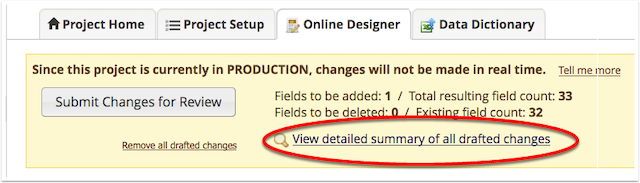
Ihr erhaltet folgende Ausgabe:

Die Ausgabe zeigt Euch, welche Variablen hinzugefügt und welche verändert wurden. Kritisch sind die rot markierten Änderungen, die anzeigen, dass durch die Änderungen bereits eingegebene Daten in Mitleidenschaft gezogen werden.
Sofern Änderungen keine Auswirkungen auf bereits eingegebene Daten haben können, werden Änderungen nach dem Einreichen direkt wirksam. Das ist der Fall wenn:
- Variablen oder Instrumente im Projekt ergänzt werden
- Variablen oder Instrumente im Projekt verschoben werden (Ausnahme: Surveys, siehe unten)
Ansonsten muss erst ein Admin Eure Änderungen bestätigen.
- Wenn Ihr Variablen oder Antwortmöglichkeiten löschen möchtet, für die bereits Antworten vorliegen, ist es besser mit Actiontags (z.B. HIDDEN-SURVEY, HIDDEN-FORM oder HIDECHOICE) zu arbeiten. Auf diese Weise werden Variablen oder Antwortmöglichkeiten in Surveys und Data Entry Forms ausgeblendet, bereits vorhandene Antworten gehen aber nicht verloren.
- Achtet bei nachträglichen Änderungen insbesondere darauf, ob die bearbeiteten Felder bei automatischen Berechnungen (Calculated Fields) berücksichtigt werden.
- Variablennamen können im Production-Modus nicht geändert werden. Hier müsst Ihr das entsprechende Feld löschen und mit geänderter Variablenbezeichnung neu anlegen.
- Wenn Ihr im Production-Modus Surveys an erste Stelle setzen oder das initiale Survey entfernen möchtet, können Fehlermeldungen auftreten (siehe Surveys).